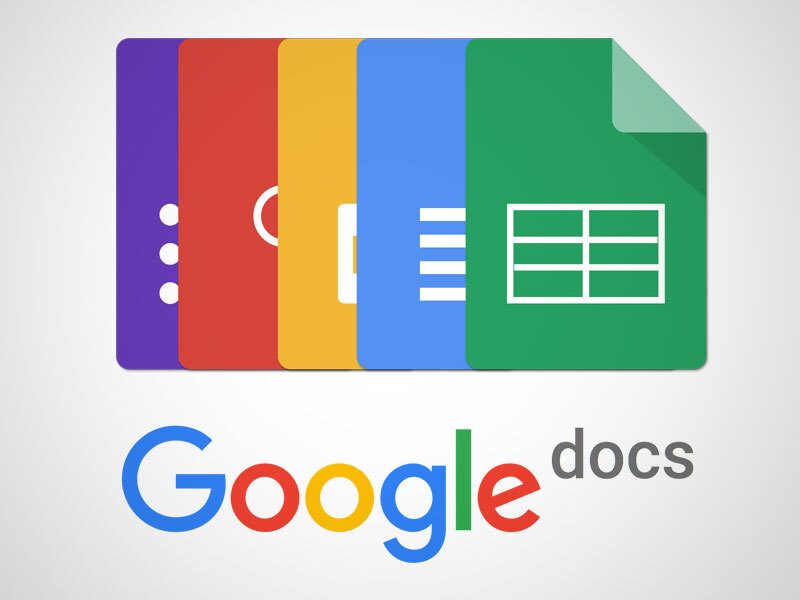با توجه به رشد روزافزون استفاده از ابزارهای آنلاین همچون گوگل درایو، دیگر بسیاری از تیمهای کاری، کارهای خود را به این پلتفرمها منتقل کردهاند. در مورد گوگل درایو، به صورت پیش فرض کسی که سند را ساخته است، صاحب آن خواهد بود و میتواند دسترسیهای مورد نیاز به دیگر کاربران را برای کار گروهی و تغییرات مربوطه را اعمال نماید.
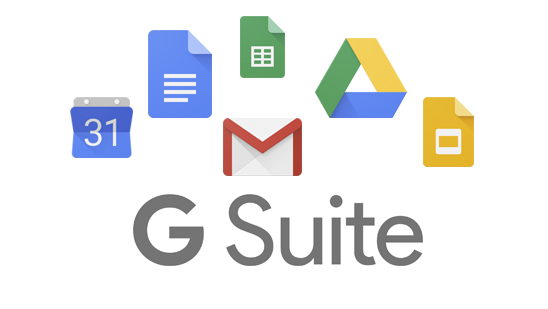
حالا ما در نوشتهی امروز میخواهیم به شما یاد دهیم که چطور صاحب سند را عوض کنید. اما قبلش باید حتما این هشدار را دهیم که تغییر صاحب سند همیشگی بوده و شما نمیتوانید بعد از انجام این کار، مالکیت رو خودتان به خودتان برگردانید و بایید حتما صاحب جدید این اجازه را به شما دهد. در واقع اگر شما مالکیت را تغییر دهید، صاحب جدید میتواند شما را هم از آن سند حذف کند.
کاربران شخصی در گوگل درایو میتوانند سندهایی که در برنامههای زیر ساختهاند را تغییر مالیکت دهند:
- Google Docs
- Google Slides
- Google Forms
- Google Sheets
- Google My Maps
- Google Drawings
- Folder
برای این که بتوانید مالکیت فایل را به کس دیگری واگذار کنید، ابتدا باید آن را با وی به اشتراک بگذارید. برای آموزش امروز ما از Google Docs استفاده کردهایم، اما همانطور که گفتیم شما میتوانید در تمامی برنامههای بالا این کار را انجام دهید و همه چیز دقیقا به همین شکل خواهد بود. پس Google Docs را باز کنید و روی فایلی که میخواهید عملیات را رویش انجام دهید کلیک راست کنید و گزینهی Share را انتخاب نمایید.
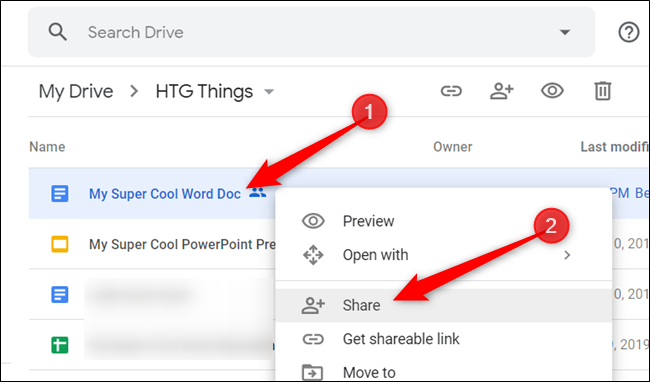
اگر تا به حال سندی را با کسی به اشتراک نگذاشتهاید، بدانید که کافی است در پنجرهی جدید و در بخش People، ایمیل فرد مورد نظر وارد کنید و Send را بزنید. ایمیلی برای کاربر ارسال میشود که باید آن را تایید کند تا دسترسیهای لازم به او داده شود. به صورت پیش فرض دسترسیهای کسی که سند را با آن به اشتراک میگذارید محدودیتهای زیادی دارد.
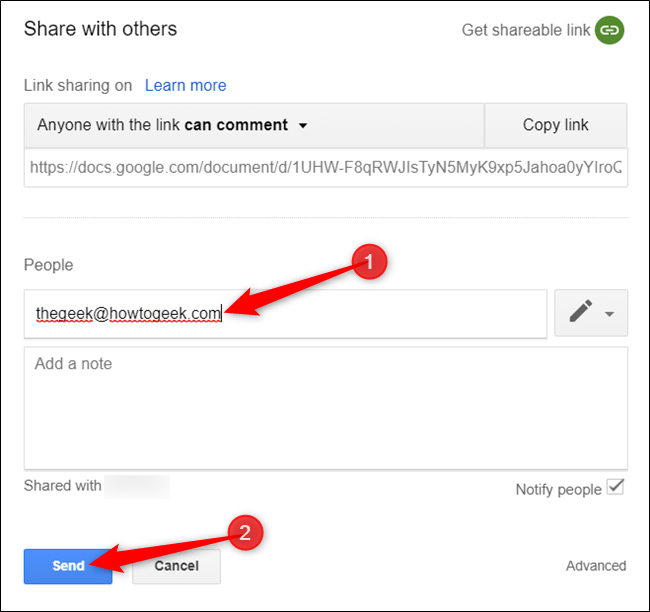
برای این که فردی که سند با او به اشتراک گذاشته شده را به صاحب آن تبدیل کنید، باید دوباره پنجرهی Share را باز کرده و این بار روی Advanced کلیک کنید.
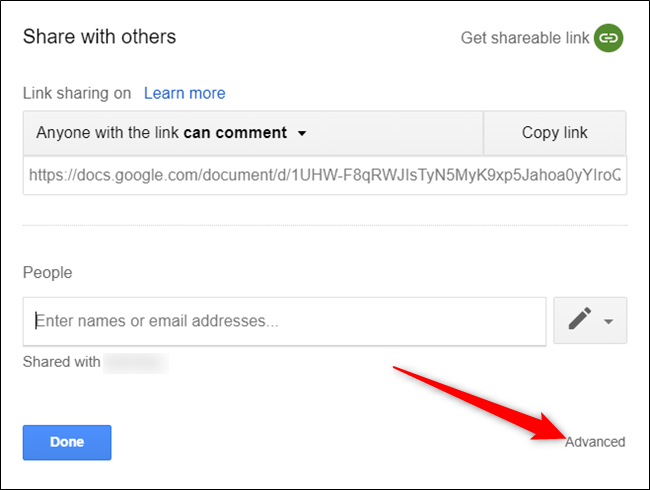
در زیر بخش Who Has Access، روبروی کاربری که مد نظر دارید و البته او لینک اشتراک گذاری شما را تایید کرده است باز کرده و گزینهی Is Owner را انتخاب کنید. گزینههای دیگر مربوط به دسترسیهایی است که به کاربر معمولی داده میشود.
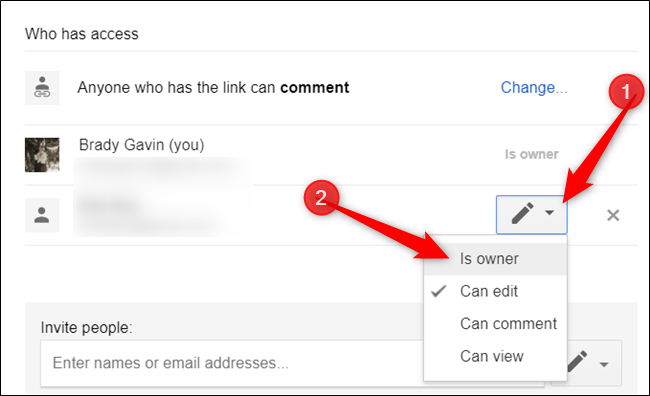
حالا روی Save Changes کلیک کنید.
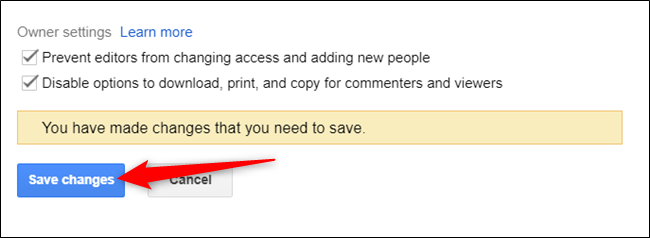
و در نهایت یک بار دیگر از شما پرسیده میشود که آیا از این کار مطمئن هستید که باید Yes را انتخاب نمایید.
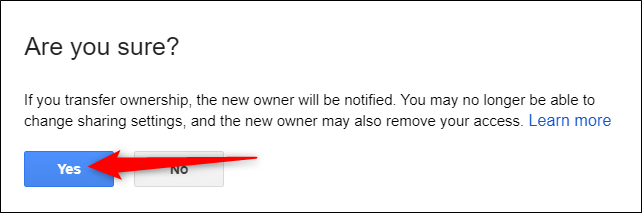
- نکته: اگر شما مالک یک پوشه را تغییر دهید، تنها مالک پوشه و نه فایلها به کس دیگری منتقل میشود و برای فایلها باید تک به تک اقدام کنید. مورد دیگر این که ، بعد از انتقال مالکیت ایملی برای صاحب جدید ارسال میشود که حاوی اطلاع رسانی در این مورد است و دیگر نیازی به تایید او وجود ندارد.
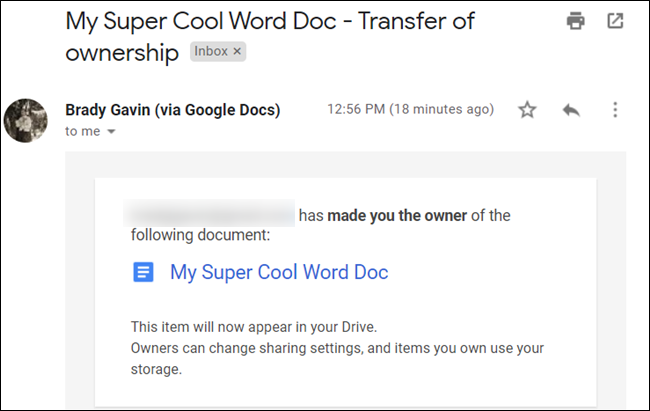
و کار شما در این جا به اتمام رسیده و مالکیت فایل به کس دیگری انتقال یاقته است.